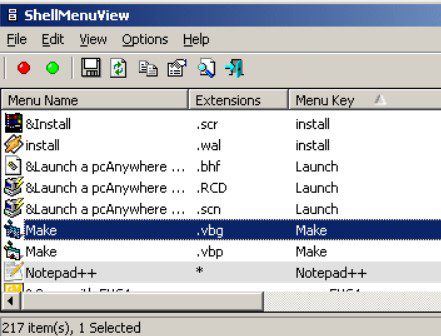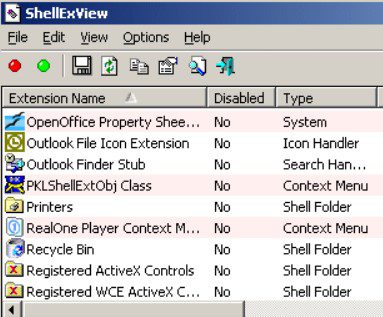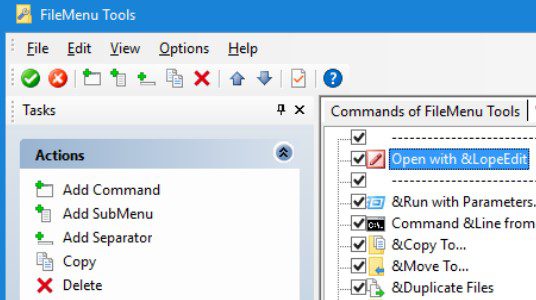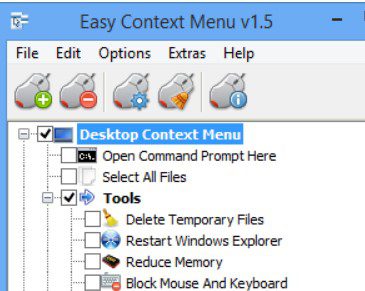11 Bester Kontextmenü-Editor für Windows 10
Rechtsklick-Menüs
Kontextmenüs oder Rechtsklickmenüs sind unter Windows eine nützliche Funktion für den schnellen und einfachen Zugriff auf eine Anwendung. Wenn Sie beispielsweise eine App löschen möchten, klicken Sie einfach mit der rechten Maustaste auf die App und suchen Sie die Option „löschen“, klickte darauf und es wurde ausgeführt. So einfach ist das. Sie können auch andere Verknüpfungsfunktionen wie „Offen" Und der "Schneiden" Und der "Kopieren" Und der "Umbenennen" Und der "Ferienhäuserund Mehr. Es gibt jedoch viele Anwendungen, die möglicherweise Zugriff auf dieses Menü haben, was dazu führen kann, dass es mit vielen unerwünschten Optionen gefüllt wird.
Während Ihr Antivirus es möglicherweise verwendet, um Virenscans durchzuführen (was nützlich ist), könnte es bald zu einer Drehscheibe für unerwünschte Software werden. Einige Programme neigen dazu, sich gewaltsam auf dieser Liste zu installieren und ein Durcheinander zu verursachen. Sie werden möglicherweise auch überrascht sein, bestimmte Programme in der Liste zu finden, selbst nachdem Sie sie deinstalliert haben. Wenn Sie nicht möchten, dass ein Kontextmenü mit unerwünschten Optionen überladen ist, finden Sie hier einige Kontextmenü-Editoren von Drittanbietern, mit denen Sie sie entfernen oder vorübergehend deaktivieren können.
Shell Menü Ansicht
Es ist ein integriertes Tool, mit dem Sie die Liste der statischen Menüelemente finden können, die im Kontextmenü angezeigt werden, während Sie mit der rechten Maustaste auf eine der Windows-Anwendungen klicken. ShellMenuView ermöglicht es uns, alle Kontextmenüelemente zu deaktivieren / zu aktivieren. Dies ist besonders nützlich für diejenigen, die unerwünschte Menüeinträge deaktivieren möchten.
Vorteile:
- Keine Installation und keine zusätzlichen DLLs erforderlich.
- Um es zu starten, kopieren Sie einfach die ausführbare Datei in einen beliebigen Ordner und führen Sie sie aus.
- Fügen Sie den Schlüssel "LegacyDisable" zur Menüoption "Favoriten" in der Registrierung hinzu, um die Funktion "Deaktivieren" zu aktivieren.
- Eine Option zum Anzeigen einer Liste von Menüelementen im Hauptfenster des Programms, in der Sie ein oder mehrere Elemente zum Deaktivieren/Aktivieren auswählen können.
- Damit können Sie die erweiterte Funktionalität der Menüoption einstellen oder löschen.
- Die Software ist mit allen gängigen Windows-Versionen kompatibel (XP, 2000, UtilityServer 2003/2008 und Windows 7 und höher).
السعر: Kostenlos
ShellExView
Shell-Erweiterungen sind bereits auf Ihrem System installiert und Sie können mit der ShellExView-App auf die Details dieser Erweiterungen zugreifen. Grundsätzlich sind Erweiterungen bekannt, um die Fähigkeiten des Windows-Betriebssystems zu erweitern.
Vorteile:
- Es hat eine einfache und saubere Benutzeroberfläche.
- Es ermöglicht Ihnen, Rechtsklick-Menüeinträge zu deaktivieren, wodurch Ihr Computer vor Abstürzen geschützt wird.
- Es scannt das System automatisch beim Start und generiert eine Ansicht aller Shell-Erweiterungen zusammen mit Details
- Andere wichtige wie Produktname, Firma, Dateiendungen, Dateiname, Version, Typ, Beschreibung und Mehr.
- Sie können über die Steuerungsoptionen auf Mehr zugreifen, indem Sie beispielsweise mit der rechten Maustaste auf ein beliebiges Menüelement klicken und alle verfügbaren Tools auswählen
- Einschließlich Aktivieren/Deaktivieren ausgewählter Einträge, Ausführen einer Google-Suche, Speichern/Kopieren ausgewählter Einträge und mehr.
- Zeigt in jedem optimierten Bildschirm feinere Details im Hauptfenster und im "Eigentumsfenster" an.
- Muss nicht installiert werden.
- Es funktioniert mit minimalen Computerressourcen und funktioniert perfekt mit allen Windows-Versionen.
مجاني
FileMenu-Werkzeuge
Das Anpassen des Kontextmenüs wird mit FileMenu-Tools einfacher. Diese einfach zu bedienende Software kann auch von Benutzern ohne Vorkenntnisse verwendet werden.
Vorteile:
- Diese Anwendung ist einfach zu installieren und zu konfigurieren und verfügt über eine einfache Benutzeroberfläche.
- Die Oberfläche basiert auf einem normalen Fenster mit einem responsiven Design.
- Es ermöglicht Ihnen, Elemente in den Kontextmenübefehlen, dem Menü Senden an und anderen Anwendungsbefehlen zu organisieren.
- Sie können auch Befehle, Untermenüs, Kommas einfügen und Elemente aus der Liste löschen.
- Option zum Zurücksetzen allgemeiner Eigenschaften wie Symbole, Menütext, Medien, Laufwerke, Ordner, Dateierweiterungen und Mehr.
- Möglichkeit zum Exportieren von Einstellungen in INI- oder REG-Dateien.
- Darüber hinaus verbraucht es minimalen CPU-Platz und Systemspeicher, läuft mit guter Reaktionszeit und unterstützt zwei Oberflächensprachen.
السعر: Kostenlose Demo verfügbar. Die Pro-Version beginnt bei $11.
Einfache Kontextmenü
Wenn Sie jedoch nach einem Kontextmenü-Editor suchen, der auf Ihrem System glänzt, kann Easy Context Menu die Antwort sein. Dieses leichte Programm wurde speziell entwickelt, um Einträge zu Ihrem Systemkontextmenü sowie zu Dateien und Ordnern hinzuzufügen.
Vorteile:
- Ein einfach zu bedienendes Programm, das bestimmte Aufgaben erledigt, ohne Tastenkombinationen zu verwenden.
- d Ermöglicht Ihnen den einfachen Zugriff auf häufig verwendete Windows-Anwendungen.
- Option zum Speichern des Programms auf USB-Sticks und auf anderen tragbaren Geräten.
- Es gibt Ihnen die Freiheit, schnell die Elemente auszuwählen, die Sie im Kontextmenü hinzufügen oder löschen möchten.
- Sie dürfen auch alle Einträge im Kontextmenü für eine ganze Kategorie aktivieren.
- Unterstützt eine Vielzahl von Shortcuts für das Kontextmenü, wie „Alle Dateien auswählen“, „Temporäre Dateien löschen“, „Maus und Tastatur blockieren“, „Registrierungseditor“, „Gerätemanager“, „Benutzersperre“, „Speicher reduzieren “, „Gerät mein Computer und so weiter.
- Es ermöglicht fortgeschrittenen Benutzern, verschiedene Aspekte der Rechtsklick-Menüoptionen wie Symbol, Titel, Parameter usw. zu ändern.
- Context Cleaner hilft Ihnen, unerwünschte alte Einträge zu bereinigen.
- Das einfache Kontextmenü ist für seine schnelle Leistung bei der schnellen Anpassung von Kontextmenüeinträgen und der Reduzierung von Fehlern bekannt.
السعر: Kostenlos.
MenüMaid
dMenuMaid hat das Leben einfacher gemacht, indem es Ihnen hilft, unerwünschte Einträge aus dem Kontextmenü in Windows Explorer und Internet Explorer zu entfernen. Es ist ein einfach zu bedienendes und reaktionsschnelles Tool, das automatisch eine Ansicht aller Einträge in Windows und Internet Explorer auf dem System erstellt.
Vorteile:
- Es verfügt über eine einfache und übersichtliche Benutzeroberfläche, von der aus Sie mit wenigen Klicks Menüeinträge hinzufügen/löschen können.
- Internet Explorer verfügt über ein Kontextmenü mit der rechten Maustaste, während Windows Explorer-Elemente in einer Gruppe organisiert sind
- Sie sind in verschiedene Kategorien unterteilt, damit Sie sie leicht finden können, z. B. Laufwerke, Verzeichnisse, Menüelemente und Ordner.
- Option zum Auswählen von zu entfernenden Elementen, zum Suchen nach allen Dateien aus der Liste oder zum manuellen Entfernen ausgewählter Einträge.
- Einfachere Bedienung auch für Laien.
- Im Allgemeinen führt das Programm eine Aufgabe schnell aus und beseitigt alle Fehler. Als Bonus verbraucht es minimale Systemressourcen und verbessert so die Leistung.
السعر: Kostenlos.
ContextEdit
Speichern Sie Ihr System-Kontextmenü mit ContextEdit vor nutzlosen Einträgen. Diese einfache und nützliche Anwendung hilft Ihnen, mühelos Kontextmenüeinträge für jede Nebenstelle hinzuzufügen.
Vorteile:
- Es hat eine klare und aufgeräumte Oberfläche.
- Sie können mit nur wenigen Klicks neue Elemente hinzufügen/entfernen.
- Es ermöglicht Ihnen, vorhandene Dateizuordnungen anzuzeigen und Shell-Befehle mit Handlern im selben Fenster zu überprüfen.
- Einfach zu setzende Befehle.
- Es ermöglicht Ihnen, mit allen Arten von Dateien und Plugins zu arbeiten.
- Es ist einer der fortschrittlichsten Kontextmenü-Editoren in dieser Kategorie, der Möglichkeiten bietet, selbst die sensibelsten Abschnitte zu optimieren.
السعر: Kostenlos.
Kontextmenü-Tuner
Der Kontextmenü-Tuner ist ein weiteres großartiges Rechtsklick-Menü-Tool, mit dem Sie das Menü einfach bearbeiten können. Im Gegensatz zu vielen anderen ähnlichen Programmen in der Kategorie können Sie mit der Freeware weitere Elemente zum Kontextmenü hinzufügen.
Vorteile:
- Es ist eine portable Anwendung und muss nicht installiert werden.
- Sie haben die Möglichkeit, den Befehl ANY Ribbon in das Kontextmenü einer beliebigen Datei, eines Ordners, eines Desktops oder eines bestimmten Dateityps einzufügen. Diese Befehle können auch solche sein, die nicht automatisch zum Menüband hinzugefügt werden.
- Option zum Hinzufügen eines benutzerdefinierten Befehls zum Kontextmenü einer Datei, eines Ordners, eines Desktops oder eines bestimmten Dateityps.
- Außerdem können Sie dem Menüelement zusätzliche Spezifikationen hinzufügen, z. B. Position, Trennzeichen, das Sperren des Kontextmenüelements als Standard und die Option, das Kontextmenüelement so einzustellen, dass es nur sichtbar ist, wenn die SHIFT-Taste gedrückt wird.
- Der Kontextmenü-Tuner ist mit allen Windows-Versionen wie Windows 7, 8, 8.1 und 10 kompatibel.
Kontextmenü-Editor
Der Kontextmenü-Editor ist ein weiteres kostenloses Programm des Windows Club, das derzeit nur für Windows 7 und Vista entwickelt wurde. Mit dieser kostenlosen Software können Sie Dateien, Anwendungsverknüpfungen und Website-URLs zum Kontextmenü auf dem Ordner oder Desktop sowie für Win32-Befehle hinzufügen oder entfernen.
Vorteile:
- Sie können den Menüpunkt nur anzeigen, wenn Sie die SHIFT-Taste gedrückt halten, während Sie mit der „Erweitert“-Funktion mit der rechten Maustaste klicken.
- Es ermöglicht Ihnen, alle Menüpunkte zu löschen, ohne die Registrierung zu besuchen. Alles, was Sie tun müssen, ist, zur Registerkarte Entfernen zu gehen, mit der rechten Maustaste auf den gewünschten Eintrag zu klicken und dann auf Löschen zu klicken.
- Listet den Pfad aller hinzugefügten Menüelemente auf, die den Befehl mit der Extended-Eigenschaft anzeigen.
- Es bietet eine Ansicht aller Systemdetails und auch des WinSAT-Scores auf der Registerkarte Informationen.
- Es ist mit den Betriebssystemen Windows 7 und Windows Vista x86 und x64 kompatibel. Um das Programm zu entfernen, müssen Sie außerdem die ausführbare Datei löschen. Sie müssen auch einen Sicherungs- oder Systemwiederherstellungspunkt Ihrer Registrierungseinstellungen erstellen, bevor Sie sie anpassen.
السعر: Kostenlos.
Rechtsklick-Extender
Ein weiterer großartiger Kontextmenü-Editor von Windows Club, The Right-Click Extender, ist ein kostenloses Tool, mit dem Sie einige wichtige Einträge in das Kontextmenü Ihres Systems einfügen können.
Vorteile:
- Ermöglicht das Hinzufügen/Löschen verschiedener zusätzlicher Einträge zum Kontextmenü eines Laufwerks, Computers, einer Datei, eines Ordners oder eines Desktops.
Sie können dem Kontextmenü mehrere Einträge hinzufügen, z. B. Systemsteuerung, Laufwerk defragmentieren, Eingabeaufforderung und mehr. - Es sichert auch die Registrierungen HKEY_CLASSES_ROOT und HKEY_CURRENT_USER, wenn Sie es zum ersten Mal ausführen, mit der Option, es wiederherzustellen.
- Es verfügt über eine einfache und übersichtliche Benutzeroberfläche für die Arbeit an den vier Hauptkategorien: Dateien/Ordner, Desktop, Laufwerke und Arbeitsplatz.
- Bietet die Möglichkeit, neben den verfügbaren Menüoptionen Symbole einzufügen.
- Sie dürfen auch Einträge in das versteckte Menü einfügen (durch Klicken auf "Shift + Click" anzeigen) sowie ein Backup Ihrer Kreation erstellen
- Protokollieren (benutzerdefiniert).
- Es erstellt auch einen Systemwiederherstellungspunkt, bevor Änderungen vorgenommen werden.
- Optional können Sie Backups wiederherstellen und Änderungen mithilfe eines Systemwiederherstellungspunkts wiederherstellen.
- Es funktioniert sowohl mit Windows 7, als auch mit Windows 8 und Windows 10.
السعر: Kostenlos.
CCleaner
Während CCleaner dafür bekannt ist, unerwünschte Dateien zu entfernen, den Startvorgang zu beschleunigen, die Registrierung oder die Browsersicherheit zu reparieren, kann es auch Verknüpfungen für unerwünschte Programme aus dem Kontextmenü entfernen. Dies ist besonders nützlich für Programme, die Ihnen entweder die Möglichkeit geben, sie zu entfernen oder einfach heimlich in sie einzudringen.
Vorteile:
- Die Kontextmenüoption befindet sich im Abschnitt Tools des Programms. Klicken Sie auf "Start", um die Programme anzuzeigen, die so eingerichtet sind, dass sie ausgeführt werden, sobald Sie den Browser starten.
- Sie können dann den/die Eintrag(e) auf der Registerkarte des Kontextmenüs auswählen, um sie zu deaktivieren/zu löschen. Wenn sie deaktiviert ist, ist die Option weiterhin verfügbar
- Zur späteren Verwendung, wenn Sie Ihre Meinung ändern.
- Es bietet im Grunde eine sicherere Möglichkeit, Einträge von Manipulationen an der Registrierung zu entfernen.
السعر: Kostenloser Download verfügbar. Upgrade für $12.49 verfügbar
Ultimative Windows-Customizer
Mit diesem Windows 10-MB-Download können Sie verschiedene Einstellungen in Windows 7 und Windows Vista anpassen und sogar Windows 7 einfach anpassen und ändern.
Vorteile:
- Es ermöglicht Ihnen, fast alles, was mit Windows zu tun hat, anzupassen, z. B. Kontextmenü, Startschaltfläche, Windows-Explorer, Taskleiste usw.
- Einfach und benutzerfreundlich, ohne manuelle Hacks oder die Notwendigkeit, die Windows-Registrierung und die Windows-Systemdateien manuell zu bearbeiten.
- Geladen mit mehr als 70 Funktionen mit Hunderten von Unterfunktionen.
- Hält Sie mit der integrierten Update-Funktion über alle neuen Updates auf dem Laufenden.
- Erstellt ein Backup aller Systemdateien und Registrierungseinstellungen, die vom Programm selbst verwaltet werden, und nimmt keine Änderungen daran vor.
- Es kann einfach über die Systemsteuerung deinstalliert werden.
- Zeigt das Fehlerprotokoll zur einfachen Anzeige an.
- Es erstellt einen Systemwiederherstellungspunkt, bevor Sie etwas anpassen können.
- Die Software wird häufig getestet, um sicherzustellen, dass sie zwischen verschiedenen Anpassungen reibungslos funktioniert. Der Mindestspeicherbedarf für diese Software beträgt 28 MB und sie ist mit Windows 7, 32-Bit und 64-Bit kompatibel.
السعر: Kostenlos.
Fazit
Wenn es Ihr Ziel ist, das Durcheinander zu beseitigen, es sauber aussehen zu lassen und Ihre Gesamtproduktivität zu steigern, können Kontextmenü-Editoren enorm helfen. Entfernen Sie also unerwünschte Funktionen in Ihrem Kontextmenü, indem Sie die oben genannten Tools verwenden und organisieren Sie sich weiter.